

Domyślnie liczby na ponumerowanych listach są wyrównane do lewej w przestrzeni przydzielonej do numerowania. Dopasowanie ich do środka lub prawej strony (zdjęcie z prawej powyżej) jest łatwe, a pokażemy, jak to zrobić.
Gdy liczby są wyrównane do lewej, punkty dziesiętne nie są wyrównane, a dowolne elementy z dwiema lub więcej cyframi są bliższe tekstowi pozycji niż cyfry jednocyfrowe, jak pokazano po lewej na powyższym obrazie. Zamierzamy zmienić wyrównanie liczb z naszej przykładowej listy na wyrównane do prawej, aby wyglądały jak lista po prawej stronie.
Otwórz dokument zawierający listę, dla której chcesz zmienić wyrównanie numerowania. Umieść kursor w dowolnym miejscu na liście i upewnij się, że karta Strona główna jest aktywna. Następnie kliknij strzałkę w dół na przycisku "Numeracja" w sekcji Akapit i wybierz "Definiuj nowy format liczbowy" z menu rozwijanego.
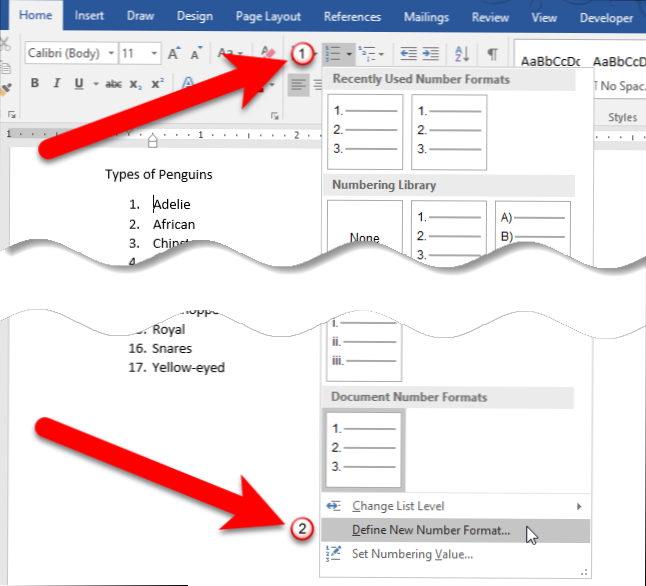
W oknie dialogowym Definiowanie nowego formatu liczb wybierz "Right" (lub "Center") z rozwijanej listy Alignment.

Obszar Podgląd pokazuje, jak będzie wyglądała lista z zastosowanym wybranym wyrównaniem. Zauważ, że między cyframi a tekstem pozycji jest więcej spacji w przypadku liczb wyrównanych do prawej, w przeciwieństwie do wyrównania do lewej. Kliknij "OK", aby zaakceptować zmianę i zamknąć okno dialogowe.

Teraz liczby na naszej liście są wyrównane do kropki dziesiętnej, a między cyframi a tekstem pozycji jest więcej miejsca.

Podczas tworzenia oddzielnej listy w tym samym dokumencie stosowany jest ostatni wybór wyrównania. Jeśli zauważysz, że program Word powrócił do wyrównania do lewej strony, możesz wyłączyć automatyczną numerację, ponieważ domyślnie jest to wyrównanie do lewej.
Możesz także zmienić rodzaj użytych cyfr lub liter, pominąć numerację, odwrócić numerowaną (lub wypunktowaną) listę, a nawet utworzyć listę numerowaną za pomocą klawiatury.